- Käyttäjät ovat valittaneet suojatun näkymän virheistä, jotka syntyvät avattaessa MS Word ja Excel asiakirjat (yleensä liitteenä että Näkymätsähköpostit).
- Tämä vianmääritysopas sisältää mahdolliset suojatun näkymän virheiden korjaukset.
- Jos haluat päivittää aina uusimmat tiedot, tutustu yksityiskohtaisiin tietoihin Ohjelmistokeskus.
- Älä epäröi tutkia meidän Microsoft Office -osio muita tähän aiheeseen liittyviä oppaita.

Tämä ohjelmisto pitää ajurit käynnissä ja pitää sinut turvassa tavallisista tietokonevirheistä ja laitteistovikoista. Tarkista kaikki ohjaimesi nyt kolmessa helpossa vaiheessa:
- Lataa DriverFix (vahvistettu lataustiedosto).
- Klikkaus Aloita skannaus löytää kaikki ongelmalliset kuljettajat.
- Klikkaus Päivitä ohjaimet uusien versioiden saamiseksi ja järjestelmän toimintahäiriöiden välttämiseksi.
- DriverFix on ladannut 0 lukijoita tässä kuussa.
Jotkut MS Office -käyttäjät ovat sanoneet Microsoftin tukifoorumilla, että he eivät voi avata Exceliä ja Wordia
tiedostot Suojatussa näkymässä. Heille tämä ominaisuus on lakannut toimimasta tai Tiedostoa ei voitu avata suojatussa näkymässä virheilmoitukset voivat tulla esiin.Tässä on, mitä yhdellä käyttäjällä oli sanottavaa tästä erityisestä aiheesta Microsoft Answers -foorumit:
Äskettäin näyttää siltä, että en voi avata mitään Excel- tai Word-tiedostoja suojatussa näkymässä. Tämä ei ollut aiemmin ongelma, mutta näyttää yhtäkkiä, että kaikki tiedostot ripustetaan yrittäen avata Suojattu näkymä; ja minun on pakko lopettaa ohjelma.
Tämä virhe ilmenee yleensä liitetyissä Excel- ja Word-tiedostoissa Outlook-sähköpostit.
Ongelma voi johtua vanhentuneista DisplayLink-sovitinohjaimista. Jos haluat korjata ongelman, tarkista nämä mahdolliset ratkaisut.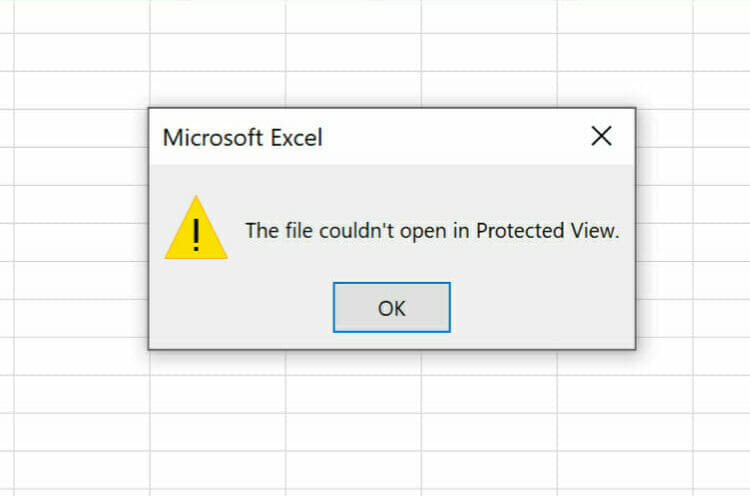
Kuinka voin korjata Word- ja Excel Protected View -virheet?
1. Käytä Stellar Repair -ohjelmistoa
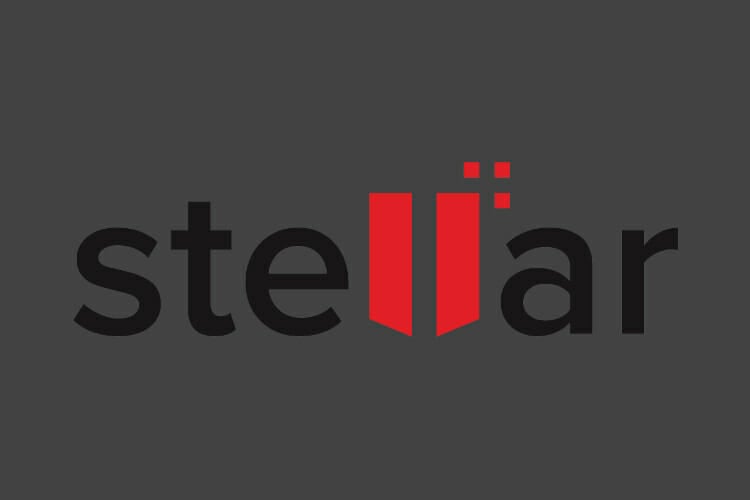
Word-tiedostojen korjaustyökalu
Stellarin Word-tiedostojen korjaustyökalu on paras ohjelmisto käytettäväksi, kun sinun on korjattava vioittuneet Word-tiedostot menettämättä mitään niihin tallennettuja tietoja.
Tämä hämmästyttävä ohjelmisto voi korjata tiedostoja erissä, minkä avulla voit nopeasti käydä läpi vioittuneita Word-tiedostoja ilman, että sinun tarvitsee tuhlata aikaa.
Kun käytät tätä työkalua tiedostojesi korjaamiseen, sinun ei pitäisi koskaan olla huolissasi Word-asiakirjan tietyistä osista, koska tämä sovellus korjaa teksti, kirjasin, hyperlinkit, otsikot, alatunnisteet, kirjanmerkit jne.
⇒ Hanki Tähtien sanakorjaus
Korjaa Excel-työkalu
Tämä tehokas ohjelmisto on erittäin hyödyllinen korjata Excel-liitteet Outlookista ja myös kaikki vioittuneet Excel-tiedostot tietokoneellasi.
Kuten Word-vastineen tapauksessa, tämä Stellarin tuottama ohjelmisto tarjoaa myös eräkäsittelyn tiedostoja samalla kun palautetaan kaikki taulukot, kaaviot, kaaviotaulukot, solukommentit, kuvat, kaavat, lajittelut ja suodattimet.
Tämä ohjelmisto tarjoaa myös täydellisen yhteensopivuuden MS Excel -versioiden kanssa: 2019, 2016, 2013, 2010, 2007, 2003 ja 2000, joten sinun ei tarvitse koskaan huolehtia tästäkin.
⇒ Hanki Stellar Excel -korjaus
2. Päivitä DisplayLink-ohjain DriverFixillä

Voit helposti päivittää DisplayLink-ohjaimen käyttämällä tehokasta ja helppokäyttöinen DriverFix.
DriverFix on kuljettajapäivitysohjelma, jolla on valtava ajuritietokanta ja erittäin nopea skannausnopeus. Pro-versio asentaa myös päivitetyt ohjaimet automaattisesti.
Toinen hyvä asia DriverFixissä on sen ajoitushallinta. Tämän ominaisuuden avulla voit ajoittaa säännölliset ohjainten tarkistukset sekä ilmoitukset päivityksistä ja varmuuskopioista.
Muita hyödyllisiä DriverFix-ominaisuuksia
- Ohjaimen varmuuskopiointityökalu
- Latausten hallinta, joka näyttää ohjaimen lataamisen edistymisen
- Ohjelmistolle tarjottava reaaliaikainen tuki (joka sisältää live-chatin)
- Virtaviivainen käyttöliittymäsuunnittelu mahdollistaa nopeat ja selkeät ohjainpäivitykset

DriverFix
Ratkaise kaikki verkko-ongelmat nopeasti tämän hämmästyttävän ohjainpäivityksen avulla.
Vieraile verkkosivustolla
3. Poista Suojattu näkymä -asetukset käytöstä
- Avaa MS Word- tai Excel-sovelluksesi.
- Valitse seuraavaksi Tiedosto välilehti.
- Klikkaus Vaihtoehdot avataksesi asetusikkunan.
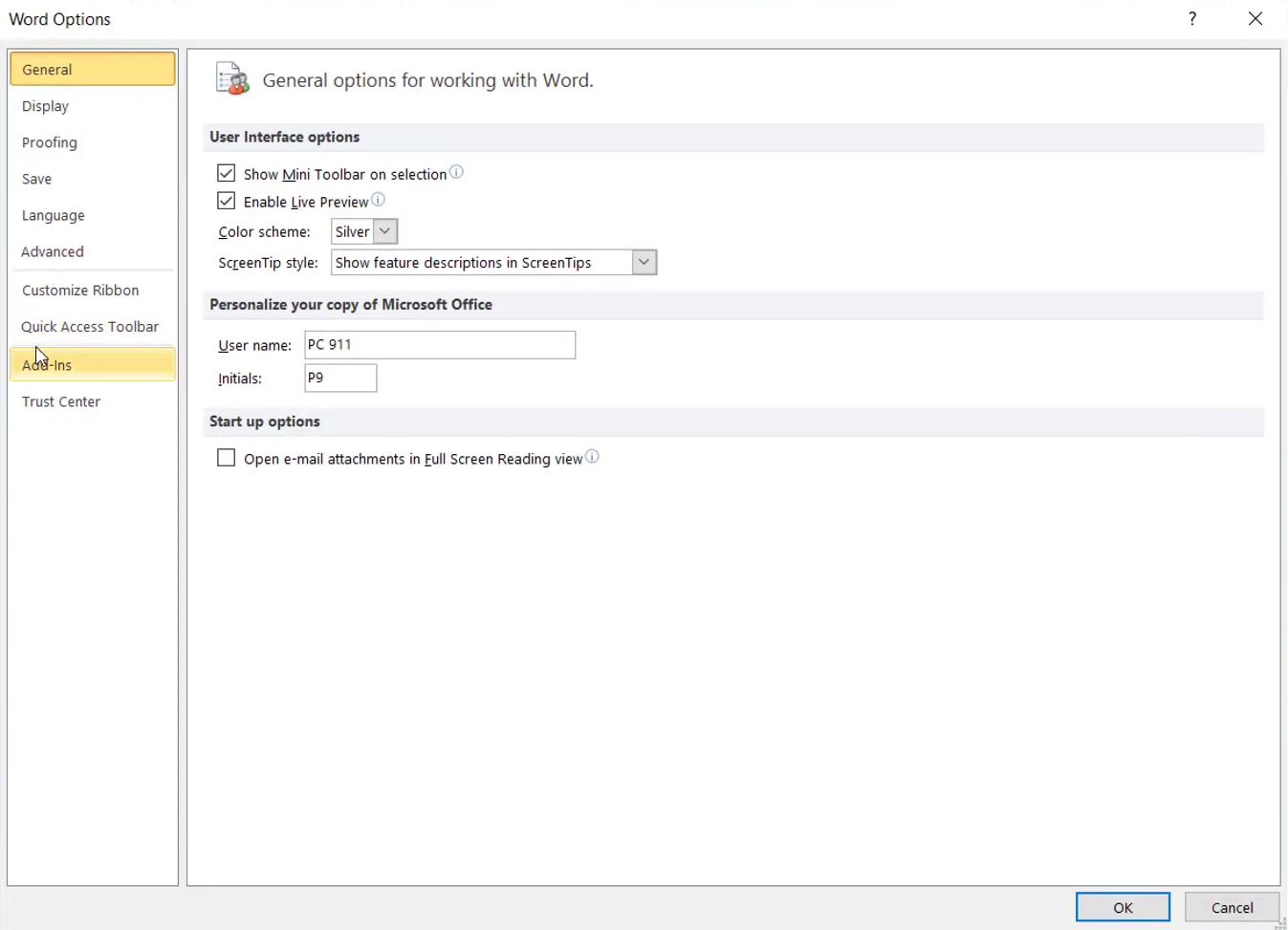
- Valitse Luottamus ikkunan vasemmalla puolella.
- Klikkaa Luottokeskuksen asetukset -painiketta.
- Valitse Suojattu näkymä Luottokeskus-ikkunan vasemmalla puolella.
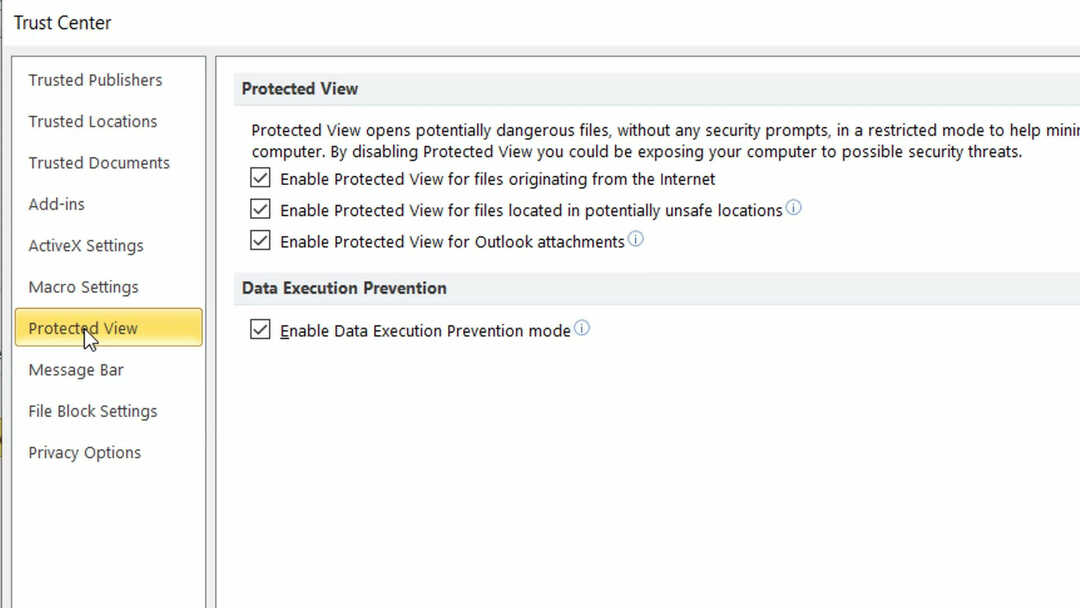
- Poista sitten kaikkien valittujen valinta Ota suojattu näkymä käyttöön valintaruudut.
- paina OK -painiketta poistuaksesi ikkunasta.
4. Poista laitteistokuvan kiihdytys käytöstä
- Poista laitegrafiikkakiihdytys käytöstä avaamalla Excel tai Word.
- Klikkaa Tiedosto välilehti.
- Napsauta sitten Vaihtoehdot on Tiedosto välilehti avataksesi kyseisen ikkunan.
- Valitse Pitkälle kehittynyt välilehti Asetukset-ikkunassa.
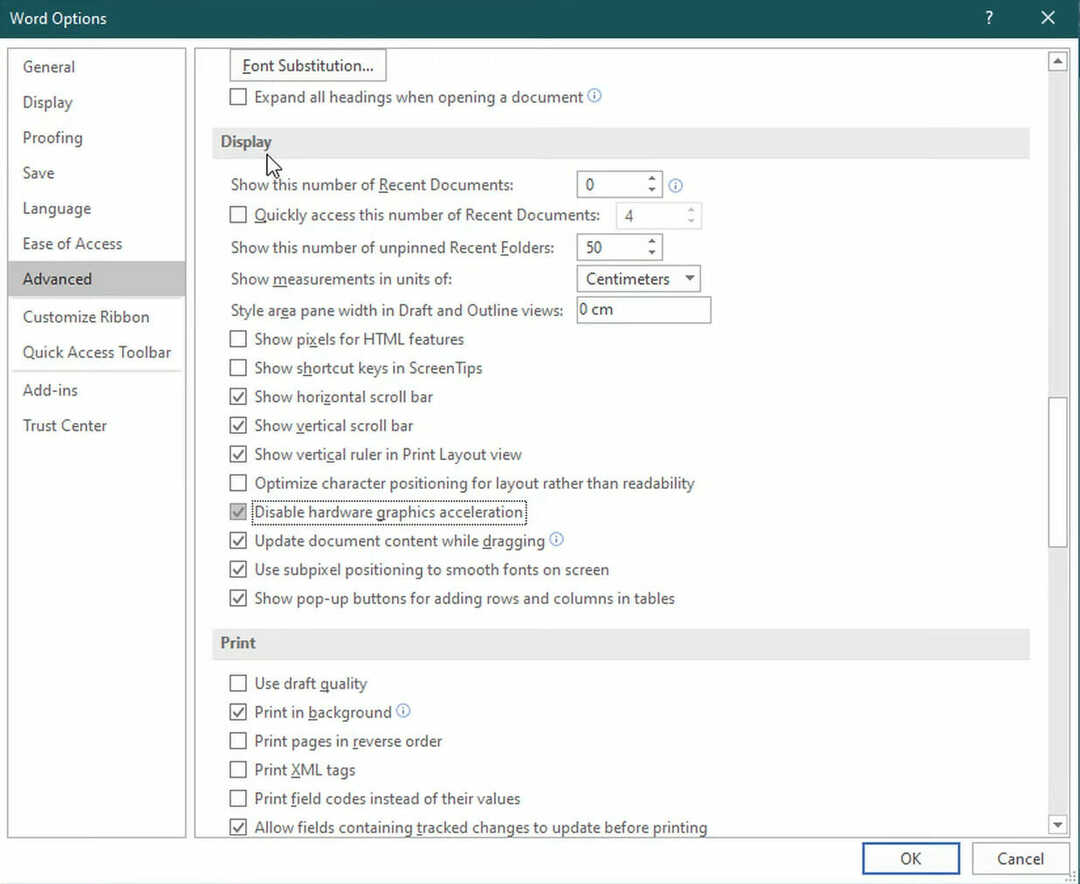
- Valitse valintaruutu Poista laitteistokuvan kiihdytys käytöstä vaihtoehto.
- paina OK -painiketta poistuaksesi ikkunasta.
5. Poista Excel- tai Word-asiakirjan esto
- Napsauta Resurssienhallinta-painiketta Windows 10: n tehtäväpalkissa.
- Avaa kansio, joka sisältää MS Word- tai Excel-tiedostot tiedostoa ei voitu avata suojatussa näkymässä virhe syntyy.
- Napsauta sitten hiiren kakkospainikkeella World- tai Excel-asiakirjaa ja valitse Ominaisuudet avataksesi suoraan alla olevan ikkunan.
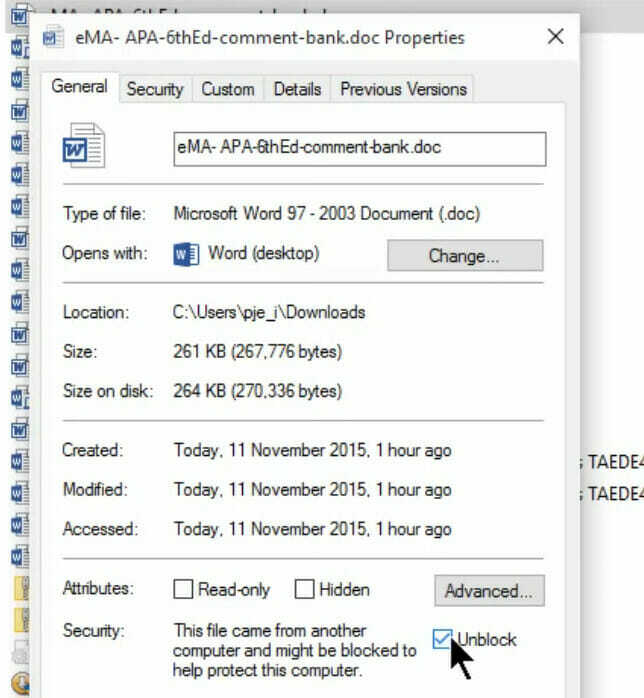
- Valitse Poista esto vaihtoehto.
- paina Käytä -painiketta.
- Klikkaus OK poistua.
Nämä ovat joitain ratkaisuista, joilla käyttäjillä on kiinteät Excel- ja Word Protected View -virheet.
Suojatun näkymän poistaminen käytöstä todennäköisesti ratkaisee ongelman useimmille käyttäjille, mutta voit kokeilla muita korjauksia, jos sinun on pidettävä suojattu näkymä käytössä.
![Korjaus: Lähtevät postilaatikossa jumittuneet sähköpostiliitteet [Gmail, Outlook]](/f/457bdf8e92ab32d98d3c62b6c4a21d50.jpg?width=300&height=460)

